Si estás viendo el error ‘429 Too Many Requests’ en tu sitio WordPress, no estás solo. Nosotros mismos nos encontramos a veces con este error, y puede ser bastante frustrante cuando no puedes acceder a tu sitio web.
El error 429 aparece cuando su sitio web recibe demasiadas peticiones en un corto periodo de tiempo. Los sitios web modernos se enfrentan a más tráfico y solicitudes automatizadas que nunca. Aunque este error ayuda a proteger su sitio de la sobrecarga, también puede bloquear involuntariamente a usuarios legítimos.
Veamos las soluciones para corregir el error ‘429 Too Many Requests’ de WordPress, junto con algunos consejos de prevención para evitar que este error vuelva a aparecer.
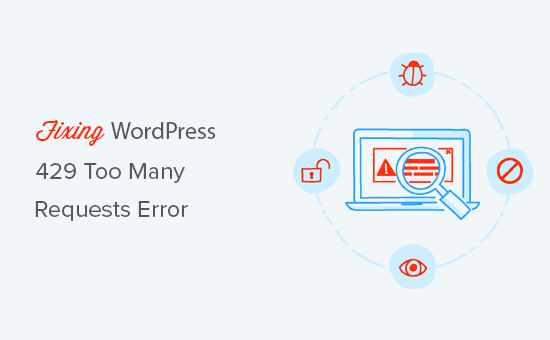
¿Qué causa el error 429 Too Many Requests de WordPress?
El error ‘429 Too Many Requests’ en WordPress suele ocurrir cuando un usuario, bot o script intenta hacer muchas peticiones a tu sitio web en un corto periodo de tiempo. Es como una medida de protección para detener posibles ataques a tu sitio, conocidos como ataques DDOS.
Imagine su sitio web como una puerta de entrada muy transitada. Para que todo vaya sobre ruedas, hay un límite de personas que pueden entrar a la vez.
Si son demasiados los que intentan entrar al mismo tiempo, la puerta dice “espera” a algunos de ellos, y es entonces cuando aparece el error ‘429 Demasiadas solicitudes’.
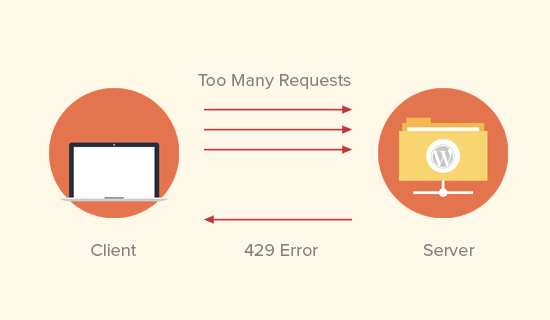
Uno de los casos en los que puede aparecer este error es cuando hay demasiadas peticiones desde su sitio web WordPress.
Si un plugin o un fragmento de código intenta cargar demasiada información demasiado rápido, la seguridad de tu sitio web podría decir: “¡Espera, eso es demasiado rápido!”.
Esto puede afectar a la forma en que su sitio aparece en los motores de búsqueda e incluso puede impedirle acceder a su escritorio de administrador de WordPress.
A veces, su sitio web puede estar pidiendo información a otro sitio web utilizando algo llamado API (como un mensajero entre sitios web).
Si su sitio web pide demasiado a menudo o demasiado deprisa, el otro sitio web puede decir: “Espere, está pidiendo demasiado y demasiado pronto”, y responde con un error ‘429’.
Dicho esto, veamos cómo diagnosticar y corregir fácilmente el error ‘429 Too Many Requests’ en WordPress.
Corrección del error 429 Demasiadas peticiones en WordPress
Dado que el error ‘429 Too Many Requests’ puede deberse a diferentes factores, le mostraremos varias formas de diagnosticarlo y corregirlo.
Puede utilizar los enlaces rápidos que aparecen a continuación para saltar al método que desee utilizar:
- Find and Deactivate a Misbehaving Plugin
- Switch to a Default WordPress Theme
- Change Your WordPress Login URL
- Check for Mixed Content Issues
- Check Your Plugins' API Request Limits
- Review Your Error Logs With Debug Mode
- Restore Your Website Backup
- Install a WordPress Caching Plugin
- Use WordPress CDN
- Implement Progressive Loading
- Reach Out for WordPress Support
Consejo profesional: ¿No tiene tiempo para mantener su sitio web, pero quiere mantenerlo seguro? Nuestros servicios de mantenimiento de WordPress pueden ayudarle a gestionar sus sitios web con facilidad y mantenerlos libres de errores.
1. Encontrar y desactivar un plugin que se comporta mal
El culpable más común del error 429 es un plugin defectuoso en su sitio web. Los plugins a veces pueden hacer múltiples peticiones a su sitio web, que el servidor puede rechazar con un código de error 429.
Lo primero que debe hacer es desactivar todos los plugins de WordPress de su sitio web.
Puede hacerlo visitando la página Plugins ” Plugins instalados en su área de administrador de WordPress y seleccionando todos los plugins. A continuación, seleccione “Desactivar” en el menú desplegable “Acciones en lotes” y haga clic en “Aplicar”.
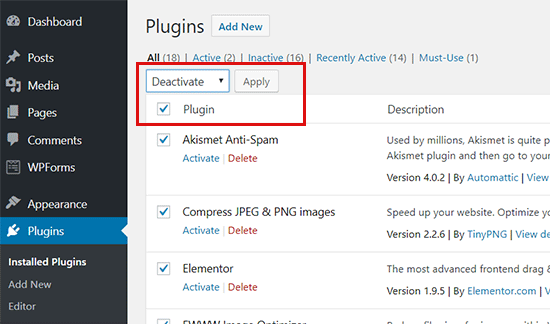
Si no se ha podido acceder al área de administrador de WordPress, consulte nuestra guía sobre cómo desactivar todos los plugins de WordPress mediante FTP.
Ahora, visite su sitio web de nuevo para ver si puede reproducir el error ‘429 Too Many Requests’. Si no puede, entonces esto significa que un plugin estaba causando este problema / conflicto / incidencia.
Ahora puede activar sus plugins uno a uno y comprobar su sitio web después de activar cada uno de ellos. De esta forma, podrás encontrar el plugin que causa el error.
Una vez que encuentre el plugin que causa el error, puede sustituirlo por un plugin de WordPress alternativo o intentar ponerse en contacto con el autor del plugin para informarle acerca del error.
Puede consultar nuestra guía sobre cómo solicitar soporte de WordPress y obtenerlo para más detalles.
2. Cambiar a un tema predeterminado de WordPress
Muchos temas de WordPress incluyen funcionalidades que normalmente vienen con plugins. Estos temas también pueden causar el error ‘429 Too Many Requests’ en su sitio web.
La forma más fácil de averiguar si este es el caso es cambiar a un tema de WordPress por defecto como Twenty Twenty-One.
Puede hacerlo encabezando Apariencia ” Temas y haciendo clic en “Activar” debajo de uno de los temas por defecto.

Para más detalles, consulte nuestra guía sobre cómo cambiar correctamente un tema de WordPress. Esta entrada también le mostrará qué hacer si no puede acceder al escritorio de administrador de WordPress.
Si cambiar a un tema por defecto resuelve el error 429, entonces puedes encontrar otro tema de WordPress. También puede informar del problema al desarrollador del tema, y es posible que puedan corregirlo.
3. Cambie su URL de acceso a WordPress
Si le preocupa estar viendo el error ‘409 Too Many Requests’ debido a un ataque DDoS, entonces es posible que desee cambiar su URL de acceso / acceso de WordPress.
De esta forma, los hackers no podrán encontrar su página de acceso añadiendo wp-admin o wp-login al final de la URL de su sitio web.
Puedes cambiar fácilmente la URL de acceso de WordPress utilizando el plugin WPS Hide Login. Si necesitas ayuda, consulta nuestra guía sobre cómo instalar un plugin de WordPress.
Una vez activado, debe ir a Ajustes ” WPS Ocultar acceso.

Simplemente introduzca una nueva URL de página de acceso en la casilla ‘URL de acceso’. También puede añadir una URL de redireccionamiento.
Asegúrate de hacer clic en “Guardar cambios” para establecer los ajustes.
Para más información, consulte nuestra guía sobre cómo añadir una URL de acceso personalizada en WordPress.
4. Marcar / comprobar incidencias de contenido mixto
A veces, el error ‘429 Too May Requests’ está relacionado con otro error llamado contenido mixto. Esto ocurre cuando tu sitio web se sirve usando HTTPS, pero partes del mismo, como las imágenes, el contenido y otros elementos, se siguen cargando en HTTP.
Si utiliza un plugin de seguridad de WordPress, puede que detecte los problemas de contenido mixto de su sitio como posibles amenazas a la seguridad. Entonces, podría implementar la limitación de tasas para evitar posibles ataques o abusos.
Si un usuario activa este límite cargando repetidamente páginas con contenido mixto, podría producirse un error de código 429. Para corregir este problema, puedes leer nuestro artículo sobre cómo corregir errores de contenido mixto en WordPress.
5. Marcar / comprobar los límites de solicitud de API de sus plugins.
A veces, el error 429 puede ser provocado por plugins o características de su sitio web que dependen de servicios externos.
Estos servicios se comunican con su sitio web mediante una API, que actúa como un mensajero entre sitios web. Al igual que ocurre con su sitio web, algunas API tienen límites en cuanto al número de solicitudes que pueden recibir en un plazo determinado.
Si un plugin de su sitio está constantemente haciendo ping a una API y excediendo esos límites, podría provocar el error 429.
Para comprobarlo, echa un vistazo a la documentación de cualquier plugin o servicio que utilices y que se conecte a fuentes externas. Su documentación puede mencionar los límites de solicitud de la API y cómo mantenerse dentro de ellos.
6. Reseña / valoración de los registros de errores en modo depuración
Si se siente cómodo diagnosticando un poco más, activar el modo de depuración de WordPress puede proporcionar información valiosa sobre el origen del error 429.
Elmodo depurar permite a WordPress registrar información detallada acerca de lo que está ocurriendo entre bastidores en su sitio web, incluyendo cualquier error que pueda estar causando el problema / conflicto / incidencia 429.
Para activar el modo depuración, puede leer nuestra guía paso a paso sobre cómo encontrar y acceder a los registros de errores de WordPress.

7. Restaurar la copia de seguridad de su sitio web
Si aún no está seguro de cuál es la causa del error “429 Demasiadas solicitudes” y dispone de una copia de seguridad, le recomendamos que la restaure antes de que se produzca el error.
De este modo, podrá volver sobre sus pasos y averiguar qué ocurrió exactamente para que se produjera el error. Además, puede volver a poner en marcha su sitio web rápidamente, lo que es importante si tiene una tienda o un negocio en línea.
Puedes leer nuestra guía sobre cómo restaurar correctamente una copia de seguridad de un sitio WordPress para orientarte. Si aún no has hecho ninguna copia de seguridad pero quieres hacerlo en el futuro, entonces marca / comprueba nuestro artículo sobre cómo hacer copias de seguridad de WordPress.
8. Instale un plugin de caché de WordPress
Quizás ya hayas solucionado el error ‘429 Too Many Requests’, pero te preguntas cómo evitar que vuelva a ocurrir. Te recomendamos que instales un plugin de caché para WordPress.
Los plugins de caché almacenan copias de archivos e información a los que se accede con frecuencia, de modo que cuando alguien visita su sitio, esos elementos pueden cargarse mucho más rápido desde la caché en lugar de tener que volver a crearse cada vez.
Al reducir el número de peticiones que su servidor necesita procesar, los plugins de caché pueden ayudar potencialmente a prevenir el error 429, especialmente si es causado por peticiones excesivas para los mismos datos.
Dicho esto, es importante tener en cuenta que los plugins a veces pueden introducir conflictos, así que asegúrese de probar a fondo su sitio web después de instalar uno.
9. Usar WordPress CDN
Otra forma de evitar el error ‘429 Too Many Requests’ es utilizar una red de distribución de contenidos (CDN). Recomendamos encarecidamente utilizar Cloudflare como servicio de CDN.
En WPBeginner, nos cambiamos a Cloudflare por sus excelentes características de seguridad.
Cloudflare ayuda a prevenir 429 errores por:
- Distribuir el tráfico entre varios servidores
- Proporcionar controles inteligentes de limitación de tasas / tarifas
- Protección DDoS avanzada
- Bloqueo automático de solicitudes malintencionadas
Puede aprender a establecer Cloudflare en su sitio de WordPress en nuestra guía paso a paso.
10. Aplicar la carga progresiva
El siguiente consejo de prevención es reducir el número de peticiones simultáneas que realiza su sitio. La carga progresiva ayuda cargando el contenido solo cuando es necesario.
He aquí cómo ponerlo en práctica:
- Activar la carga diferida de imágenes
- Añadir carga diferida para vídeos
- Utilice los botones “Cargar más” en lugar del desplazamiento infinito automático
- Paginación de contenidos largos
Estos métodos de prevención no solo ayudan a evitar 429 errores, sino que también mejoran el rendimiento general del sitio y la experiencia del usuario.
11. Póngase en contacto con el soporte de WordPress
Muchas veces, verás un error ‘429 Too Many Requests’ en servicios de terceros que necesitan acceder a tu sitio web. Puede tratarse de motores de búsqueda, rastreadores y otras aplicaciones web.
Si ves el error en Google Search Console o en cualquier servicio de terceros, lo más probable es que estén enviando demasiadas peticiones a tu sitio web.
En ese caso, debe pedir a su proveedor de alojamiento WordPress que no bloquee esas peticiones.
Acerca del alojamiento, puede que también quiera comprobar si su sitio web está utilizando más recursos de los proporcionados por su servicio.
Si es así, tendrá que actualizar su plan de alojamiento para obtener más potencia de CPU, ancho de banda y espacio de almacenamiento. O bien, migrar su sitio de WordPress a un proveedor diferente para dar soporte a su crecimiento.
Otra opción es contratar a expertos en mantenimiento de WordPress de servicios como WPBeginner Pro Services. Nuestro equipo puede examinar tu sitio web, averiguar el problema y resolver el error por ti, para que no tengas que perder el tiempo diagnosticando incidencias técnicas.

Nuestros servicios de mantenimiento de WordPress también incluyen actualizaciones periódicas de WordPress, comprobación y eliminación de malware, copias de seguridad e incluso soporte de emergencia cuando más lo necesite. Esto significa que puedes centrarte en hacer crecer tu negocio mientras nosotros nos ocupamos de los detalles técnicos.
Concierte una cita gratuita para que podamos conocer sus necesidades y mostrarle cómo nuestro equipo de expertos en WordPress puede ayudarle a mantener su sitio web en perfecto funcionamiento y sin errores.
Más formas de resolver errores comunes de WordPress
¿Quiere proteger su sitio web de otros errores comunes de WordPress? Aquí tienes otras guías que te ayudarán a conocer acerca de otros problemas / conflictos / incidencias de WordPress:
- Cómo corregir el error 500 Internal Server en WordPress
- Cómo corregir el error 404 de las entradas de WordPress (paso a paso)
- Cómo corregir el error 403 Forbidden en WordPress
- ¿Qué es el error 414 Request URI Too Long y cómo corregirlo?
- Cómo corregir el error 504 de tiempo de espera de la pasarela en WordPress
- Cómo corregir el error 413 Request Entity Too Large en WordPress
- Cómo corregir el error 28 de cURL: Connection Timed Out After Milliseconds
- Cómo corregir el error 401 en WordPress
- Cómo corregir el error 400 (Bad Request) del Ajax de administración de WordPress
Esperamos que este artículo te haya ayudado a corregir el error de WordPress ‘429 Too Many Requests’ en tu sitio web. Puede que también quieras ver nuestra lista de los errores más comunes del editor de bloques y cómo corregirlos, y nuestra selección de los mejores plugins y herramientas SEO para WordPress.
If you liked this article, then please subscribe to our YouTube Channel for WordPress video tutorials. You can also find us on Twitter and Facebook.




Alan Brady
Hi, I am persistently getting this 429 error on not only my live site, but also on a brand new site in a sub-domain. Is it possible that the sub-domain “inherits” the 429 error, or do I need to speak to my host provider?
WPBeginner Support
You would want to speak with your hosting provider and they would be able to help you fix the error as it sounds like it would be from your hosting and not a plugin or theme.
Admin
Snehal
Hello
We are facing this 429 error code on our website. If you open it directly from the address bar then it is opening but if you type keywords into google search then result pages are not opening, its giving this 429 error code.
This issue only persists in google search engine not yahoo or bing search. What could be the reason and how to resolve this in google search
Could you please help us in solving this issue.
WPBeginner Support
You would want to follow the steps in this article and possibly have Google recrawl your site.
Admin
Alamu
Pls help my photo to clear this
WPBeginner Support
I’m unsure what you mean, if you’re having this error then you would want to follow the steps in the article.
Admin